Kako dokazati besedilo v tujem jeziku v Wordu 2016

V interesu kozmopolitizma vam Word 2016 omogoča delo s tujimi jeziki. Naučite se, kako vnesti in urediti besedilo v tujem jeziku, ter preveriti črkovanje in slovnico.
Z izdajo Officea 2007 je Microsoft uvedel pomembne spremembe v svoj varnostni model Officea. Ena najpomembnejših sprememb, ki vplivajo na nadzorne plošče in poročila Excel, je koncept zaupanja vrednih dokumentov. Ne da bi se spuščali v tehnične podrobnosti, je zaupanja vreden dokument v bistvu delovni zvezek, ki ga menite, da je varen z omogočanjem makrov.
Pomembno je omeniti, da je Microsoft ustvaril ločeno razširitev datoteke za delovne zvezke, ki vsebujejo makre.
Delovni zvezki Excel 2007, 2010 in 2013 imajo standardno končnico datoteke .xlsx. Datoteke s pripono xlsx ne morejo vsebovati makrov. Če vaš delovni zvezek vsebuje makre in ta delovni zvezek shranite kot datoteko .xlsx, se makri samodejno odstranijo. Seveda vas Excel opozori, da bo vsebina makra onemogočena, ko shranite delovni zvezek z makri kot datoteko .xlsx.
Če želite obdržati makre, morate datoteko shraniti kot delovni zvezek Excel z omogočenimi makri. To daje vaši datoteki pripono .xlsm. Vsi delovni zvezki s pripono datoteke .xlsx so samodejno znani kot varni, medtem ko lahko datoteke .xlsm prepoznate kot potencialno grožnjo.
Če v Excelu 2013 odprete delovni zvezek, ki vsebuje makre, boste pod trakom prejeli sporočilo v obliki rumene vrstice, ki navaja, da so bili makri (aktivna vsebina) dejansko onemogočeni.
Če kliknete Omogoči, samodejno postane zaupanja vreden dokument. To pomeni, da ne boste več pozvani, da omogočite vsebino, dokler to datoteko odprete v računalniku. Če ste Excelu povedali, da zaupate določenemu delovnemu zvezku, tako da omogočite makre, je velika verjetnost, da boste makre omogočili vsakič, ko ga odprete.
Tako si Excel zapomni, da ste makre že omogočili, in prepreči vsa nadaljnja sporočila o makrih za ta delovni zvezek.
To je odlična novica za vas in vaše stranke. Ko omogočite svoje makre samo enkrat, jih ne bodo motila nenehna sporočila o makrih in ne bo vam treba skrbeti, da bo vaša nadzorna plošča, ki je omogočena za makre, padla, ker so bili makri onemogočeni.
Če vas misel na morebitno makro sporočilo (tudi enkrat) vznemiri, lahko nastavite zaupanja vredno lokacijo za svoje datoteke. Zaupanja vredna lokacija je imenik, ki velja za varno območje, kamor so postavljeni samo zaupanja vredni delovni zvezki. Zaupanja vredna lokacija omogoča vam in vašim strankam, da zaženete delovni zvezek z omogočenimi makri brez varnostnih omejitev, dokler je delovni zvezek na tej lokaciji.
Če želite nastaviti zaupanja vredno lokacijo, sledite tem korakom:
Na zavihku Razvijalec izberite gumb Macro Security.
Kliknite gumb Zaupanja vredne lokacije.
S tem se odpre meni Zaupanja vredne lokacije, prikazan na tej sliki. Tukaj vidite vse imenike, za katere Excel meni, da so zaupanja vredni.
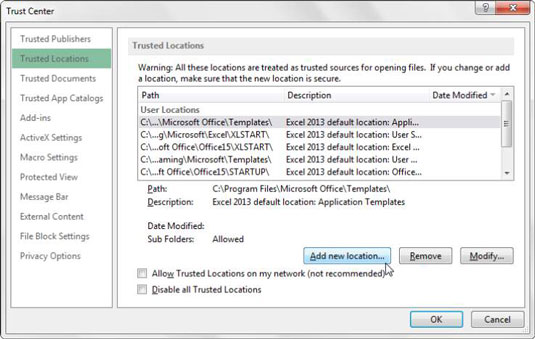
Kliknite gumb Dodaj novo lokacijo.
Kliknite Prebrskaj, da poiščete in določite imenik, ki bo veljal za zaupanja vredno lokacijo.
Ko določite zaupanja vredno lokacijo, bodo makri samodejno omogočeni za vsako Excelovo datoteko, ki se odpre s tega mesta. Vaše stranke naj določijo zaupanja vredno lokacijo in od tam uporabljajo vaše Excelove datoteke.
V interesu kozmopolitizma vam Word 2016 omogoča delo s tujimi jeziki. Naučite se, kako vnesti in urediti besedilo v tujem jeziku, ter preveriti črkovanje in slovnico.
Učinkovito filtriranje in razvrščanje podatkov v vrtilni tabeli Excel 2019 za boljša poročila. Dosežite hitrejše analize z našimi namigi in triki!
Reševalec v Excelu je močno orodje za optimizacijo, ki lahko naleti na težave. Razumevanje sporočil o napakah reševalca vam lahko pomaga rešiti težave in optimizirati vaše matematične modele.
Odkrijte različne <strong>teme PowerPoint 2019</strong> in kako jih lahko uporabite za izboljšanje vaših predstavitev. Izberite najboljšo temo za vaše diapozitive.
Nekateri statistični ukrepi v Excelu so lahko zelo zmedeni, vendar so funkcije hi-kvadrat res praktične. Preberite vse opise funkcij hi-kvadrat za bolje razumevanje statističnih orodij.
V tem članku se naučite, kako dodati <strong>obrobo strani</strong> v Word 2013, vključno z različnimi slogi in tehnikami za izboljšanje videza vaših dokumentov.
Ni vam treba omejiti uporabe urejevalnika besedil na delo z enim samim dokumentom. Učinkovito delajte z več dokumenti v Wordu 2013.
Sodelovanje pri predstavitvi, ustvarjeni v PowerPointu 2013, je lahko tako preprosto kot dodajanje komentarjev. Odkrijte, kako učinkovito uporabljati komentarje za izboljšanje vaših predstavitev.
Ugotovite, kako prilagoditi nastavitve preverjanja črkovanja in slovnice v Wordu 2016, da izboljšate svoje jezikovne sposobnosti.
PowerPoint 2013 vam ponuja različne načine za izvedbo predstavitve, vključno s tiskanjem izročkov. Izročki so ključnega pomena za izboljšanje vaše predstavitve.




